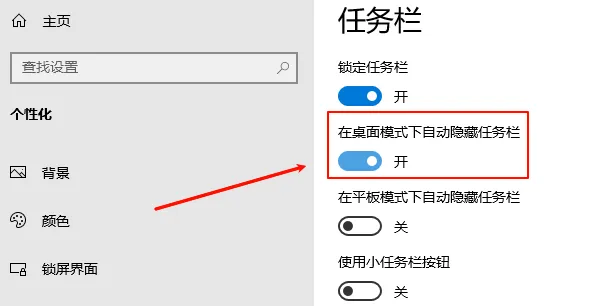U盘作为日常生活中常见的存储设备,因其便携性和大容量的特点,被广泛用于数据传输和存储。然而,有时我们会遇到U盘插入电脑后没有反应的情况,这不仅影响工作效率,还可能造成数据丢失的困扰。本文ZHANID工具网将深入探讨U盘插入电脑无反应的原因,并提供相应的修复方法,帮助用户解决这一常见问题。

一、U盘插入电脑无反应的可能原因
U盘插入电脑后无反应,可能由多种因素导致。以下是一些常见的原因:
1、U盘故障
接口损坏:U盘的USB接口可能因长期使用或不当插拔而损坏,导致无法与电脑正常连接。
内部存储芯片故障:U盘内部的存储芯片可能因物理损坏或老化而失效,无法被电脑识别。
2、驱动问题
USB驱动程序未正确安装:电脑的USB驱动程序可能未正确安装或已损坏,导致无法识别U盘。
驱动程序版本不兼容:某些电脑的USB驱动程序可能与U盘不兼容,导致无法识别设备。
3、USB接口问题
接口物理损坏:电脑的USB接口可能因长期使用或不当插拔而损坏,导致无法与U盘正常连接。
接触不良:USB接口可能因灰尘、污垢或异物而导致接触不良,影响U盘的正常识别。
4、系统设置问题
USB设备被禁用:电脑的BIOS或UEFI设置中可能禁用了USB设备,导致无法识别U盘。
设备管理器隐藏USB设备:在Windows系统中,设备管理器可能隐藏了USB设备,导致用户无法看到U盘的识别信息。
5、操作系统问题
系统文件缺失:操作系统的某些文件可能缺失或损坏,导致无法识别U盘。
系统更新问题:操作系统更新后可能出现兼容性问题,导致无法识别U盘。
6、恶意软件感染
U盘中毒:U盘可能感染了恶意软件,导致电脑在识别U盘时出现问题。
二、U盘插入电脑无反应的修复方法
针对上述原因,以下是一些常见的修复方法:
1、检查U盘
外观检查:首先检查U盘的外观是否完好,USB接口是否有损坏或变形。
尝试其他电脑:将U盘插入其他电脑,看是否能够正常识别。如果无法识别,则可能是U盘本身的问题。
2、更新或重新安装USB驱动程序
打开设备管理器:在Windows系统中,右键点击“此电脑”或“计算机”,选择“管理”,然后点击“设备管理器”。
查找未知设备:在设备管理器中,找到“通用串行总线控制器”或“USB控制器”,展开后查看是否有未知设备或带有黄色感叹号的设备。
更新驱动程序:右键点击未知设备或带有黄色感叹号的设备,选择“更新驱动程序”或“卸载设备”。卸载后重启电脑,让系统自动重新安装驱动程序。
使用驱动更新软件:如果手动更新驱动程序无效,可以使用如“驱动人生”等驱动更新软件,自动检测并更新USB驱动程序。
3、检查USB接口
更换USB接口:尝试将U盘插入电脑的其他USB接口,看是否能够正常识别。如果所有接口都无法识别,可以考虑使用USB集线器或转接头尝试。
清理接口:如果USB接口内有灰尘或异物,可以使用软刷或吹风机进行清理。
4、检查系统设置
检查BIOS/UEFI设置:确保电脑的BIOS或UEFI设置中未禁用USB设备。
显示隐藏设备:在Windows系统中,打开设备管理器,检查是否隐藏了USB设备。如有需要,可以调整设置以显示隐藏的设备。
5、修复操作系统问题
更新操作系统:确保操作系统是最新版本,并已安装所有必要的更新。
运行故障排除工具:运行系统自带的故障排除工具,如Windows的“硬件和设备”故障排除程序。
在安全模式下启动电脑:在安全模式下启动电脑,尝试插入U盘看是否能被识别,以排除可能的软件冲突。
6、检查U盘文件系统
使用磁盘管理工具:连接U盘到电脑后,右键点击电脑开始菜单,在菜单中找到“磁盘管理”,查看无法识别的U盘是否在磁盘管理的列表中,并检查它的状态。如果U盘没有分配磁盘号,右键点击也可以给U盘分配磁盘号。
格式化U盘:如果U盘的文件系统损坏,可以尝试格式化U盘。但请注意,格式化会删除U盘上的所有数据,因此在进行此操作前务必备份重要数据。
7、使用数据恢复软件
选择数据恢复软件:如果担心U盘中的数据丢失,可以使用数据恢复软件尝试恢复数据。例如,使用操作简单易上手的万兴恢复专家等软件。
扫描并恢复数据:打开数据恢复软件后,选择U盘对应的分区进行扫描。扫描完成后,预览并选中需要恢复的文件,然后点击“恢复”按钮将文件恢复到安全的位置。
8、联系专业维修服务
厂家维修:如果以上方法均无法解决问题,可能是U盘硬件故障。此时可以联系U盘的厂家进行维修或更换。
专业数据恢复服务:如果U盘中有重要数据且无法自行恢复,可以考虑联系专业的数据恢复服务进行数据恢复。
三、预防措施
为了避免U盘插入电脑无反应的问题再次发生,可以采取以下预防措施:
正确插拔U盘:在插拔U盘时,应确保U盘与USB接口完全贴合后再进行插拔操作,避免用力过猛或不当插拔导致接口损坏。
定期清理USB接口:定期使用软刷或吹风机清理USB接口内的灰尘和异物,保持接口清洁。
备份重要数据:定期将U盘中的重要数据备份到其他存储设备或云存储中,以防数据丢失。
使用正版软件和驱动程序:避免使用盗版软件或驱动程序,以免因兼容性问题导致U盘无法识别。
定期更新操作系统和驱动程序:定期更新操作系统和驱动程序,以确保系统的稳定性和兼容性。
四、总结
U盘插入电脑无反应是一个常见的问题,可能由多种因素导致。通过检查U盘、更新或重新安装USB驱动程序、检查USB接口、检查系统设置、修复操作系统问题、检查U盘文件系统、使用数据恢复软件以及联系专业维修服务等方法,可以有效地解决这一问题。同时,采取正确的预防措施也可以降低U盘插入电脑无反应问题的发生率。希望本文能够帮助用户更好地理解和解决U盘插入电脑无反应的问题。
本文由@zhanid 原创发布。
该文章观点仅代表作者本人,不代表本站立场。本站不承担相关法律责任。
如若转载,请注明出处:https://www.zhanid.com/dnzs/2489.html